Забележка: Тази статия свърши работата си и ще бъде оттеглена скоро. За да предотвратим проблеми от типа "Страницата не е намерена", премахваме връзките, за които знаем. Ако сте създали връзки към тази страница, премахнете ги, и така заедно ще запазим целостта на връзките в уеб.
Елементите, като например обекти, контейнери или фигури (и дори групирани обекти), могат да бъдат насложени в слоеве, така че един елемент да се показва пред друг. Можете да промените реда, в който всеки се показва в слайда.
Промяна на подредбата на обекти в слайд
-
Изберете обекта (или набор от групирани обекти), който искате да се премества напред или назад.
-
В раздела формат на фигура или раздела формат на картина направете едно от следните неща:
-
За да приведете обект на слайд пред група от обекти с наслагване, щракнете върху стрелката до премести напреди след това върху Премести отпред.
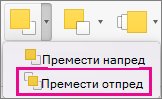
-
За да премествате обект на слайд с едно разположение отпред в реда на наслагване, щракнете върху премести напред.
-
За да изпратите обект на слайд в задната част на група от обекти с наслагване, щракнете върху стрелката до Изпрати назади след това щракнете върху Изпрати отзад.
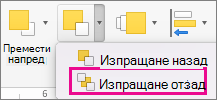
-
За да изпратите обект на слайд с едно разположение на гърба в реда на наслагване, щракнете върху Изпрати назад.
-
-
Изберете обекта (или набор от групирани обекти), който искате да изнесете, за да се придвижите напред или назад.
-
В раздела Формат направете едно от следните неща:
-
За да приведете обект на слайд отпред на група с наслагване на обекти на слайдове, изберете пренареждане на > Премести отпред.
-
За да премествате обект на слайд с една позиция напред в реда на наслагване, изберете пренареждане на > преместване напред.
-
За да изпратите обект на слайд в задната част на група с наслагване на обекти на слайдове, изберете пренареждане на > Изпрати отзад.
-
За да изпратите обект на слайд с едно разположение на гърба в реда на наслагване, изберете пренареждане > Изпратете назад.
-










